webSphere6.1 nd的集群环境搭建
Websphere for Linux集群安装和配置
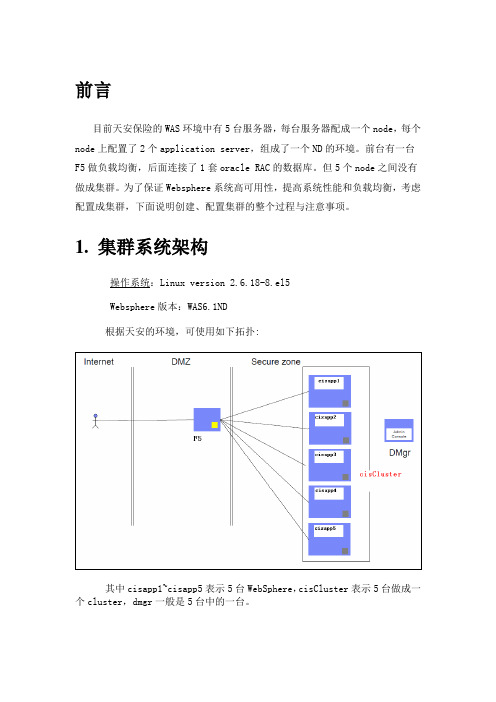
前言目前天安保险的WAS环境中有5台服务器,每台服务器配成一个node,每个node上配置了2个application server,组成了一个ND的环境。
前台有一台F5做负载均衡,后面连接了1套oracle RAC的数据库。
但5个node之间没有做成集群。
为了保证Websphere系统高可用性,提高系统性能和负载均衡,考虑配置成集群,下面说明创建、配置集群的整个过程与注意事项。
1. 集群系统架构操作系统:Linux version 2.6.18-8.el5Websphere版本:WAS6.1ND根据天安的环境,可使用如下拓扑:其中cisapp1~cisapp5表示5台WebSphere,cisCluster表示5台做成一个cluster,dmgr一般是5台中的一台。
2. 创建集群(含session复制)(截图为我本机测试截图,只是示意图,与天安保险的节点名和集群名不符)在DMGR控制台中,选择集群,然后新建。
注意:先创建一个空的集群,然后我们再向该集群中添加成员即可。
这里还要注意勾选“配置HTTP会话内存到内存复制”,这样就能使session 在集群内共享,比如用户登录,加入被集群分配给node1来处理,用户的登录信息就会被保存在session中,如果此时node1宕机了,用户就会被分配到其他节点来处理而不会要求重新登录。
如果在创建集群时没有勾选此选项,也可按如下方式操作:配置会话复制服务器 --> 应用程序服务器 --> 选择集群成员 --> 容器设置:会话管理--> 其他属性:分布式环境设置 --> 确认分布式会话选择的是内存到内存复制,其他属性:定制调整参数 -->调整级别:低(故障转移优化)写频率 servlet服务结束写内容所有会话调度会话清除:false对集群每个成员重复以上操作(建议在故障转移和系统性能之间取折中。
另:会话复制还有一种数据库方式,由于对性能影响较大,不推荐使用)添加集群如下。
WAS ND6.1 集群配置向导_for linux
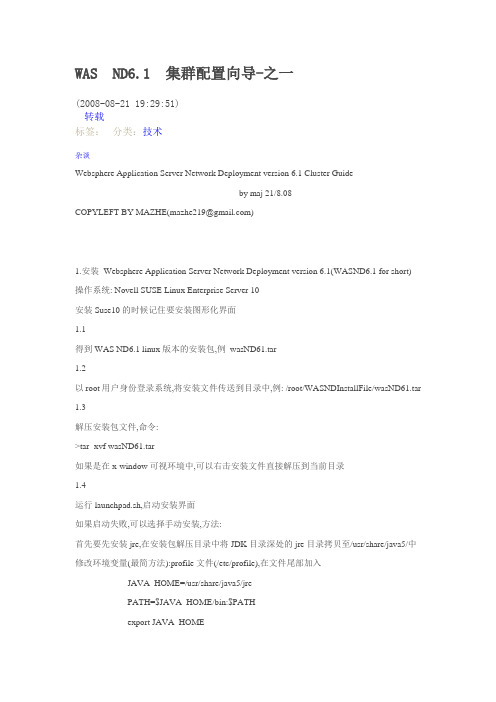
WAS ND6.1 集群配置向导-之一(2008-08-21 19:29:51)转载标签:分类:技术杂谈Websphere Application Server Network Deployment version 6.1 Cluster Guideby maj 21/8.08COPYLEFT BY MAZHE(mazhe219@)1.安装Websphere Application Server Network Deployment version 6.1(WASND6.1 for short) 操作系统: Novell SUSE Linux Enterprise Server 10安装Suse10的时候记住要安装图形化界面1.1得到WAS ND6.1 linux版本的安装包,例wasND61.tar1.2以root用户身份登录系统,将安装文件传送到目录中,例: /root/WASNDInstallFile/wasND61.tar 1.3解压安装包文件,命令:>tar -xvf wasND61.tar如果是在x-window可视环境中,可以右击安装文件直接解压到当前目录1.4运行launchpad.sh,启动安装界面如果启动失败,可以选择手动安装,方法:首先要先安装jre,在安装包解压目录中将JDK目录深处的jre目录拷贝至/usr/share/java5/中修改环境变量(最简方法):profile文件(/etc/profile),在文件尾部加入JAVA_HOME=/usr/share/java5/jrePATH=$JAVA_HOME/bin:$PATHexport JAVA_HOMEexport PATH重新登录使环境变量生效.测试jre是否安装成功:在任意目录下执行命令>java -version ,如果出现java版本信息,则表示安装成功.进入安装包目录中的WAS目录,执行install文件: >./install ,手动启动安装.1.5在启动的安装界面中,选择第一项:Startup the install wizard of Websphere Application Server Network Deployment进入WAS ND的安装.接受安装协议和指定安装目录(默认目录: /opt/IBM/Websphere/)后要选择同时生成profiles的类型,如果选择cell,则生成一个Deployment Manager和一个Application Server,或者可以单独生成Deployment Manager或者Application Server.但此处我们选择none,安装完成后单独创建这些profiles.1.6点击下一步直至安装完成.2.生成profile完成安装后,要创建Deployment Manager和Application Server的profile:到cluster管理节点上,运行: >/opt/IBM/WebSphere/Appserver/bin/ProfileManager/pmt.sh 打开profile创建界面.创建profile类型为Deployment Manager,用typical形式创建,默认创建的名字为Dmgr01.此处记住安装的Deployment Manager SOAP端口号,默认为8879建议选择安全管理并创建用户名与密码,例如: admin/111111到cluster受管节点上同样运行: >/opt/IBM/WebSphere/Appserver/bin/ProfileManager/pmt.sh此处创建profile类型为Application Server,依然使用typical形式创建,默认创建名为AppSrv01. 使用如上方法创建第二个Application Server,默认创建名为AppSrv02.2.1*重要一点,到各服务器上检查/etc/hosts文件,如果此处WASND安装时候将本机hostname映射到127.0.0.2,则要进行修改,改为127.0.0.1或者服务器真实IP即可.2.2将两台app server的IP映射成为hostname:修改DM服务器的/etc/hosts文件,添加映射,例如:192.168.0.2 webapp01.clu app01192.168.0.3 webapp02.clu app022.3启动DM,命令如下:>/opt/IBM/WebSphere/Appserver/profiles/Dmgr01/startManager.sh2.4要将两个app server加入到DM(Deployment Manager,下同)中,首先启动两个app server的node,命令如下:>/opt/IBM/WebSphere/Appserver/profiles/AppSrv01/startNode.sh成功启动后,将该app server加入到DM中,命令如下:>/opt/IBM/WebSphere/Appserver/profiles/AppSrv01/addNode.sh 192.168.0.1 8879 -username admin -password 111111以上参数分别为DM服务器ip,DM的SOAP端口,DM管理员登陆名,DM管理员登陆密码.2.5登录DM的管理控制台http://198.168.0.1:9060/admin在服务器->应用程序服务器中可以看到已经添加的的两台app server了(默认名称均为server1).3.创建集群cluster3.1 新建集群进入DM管理控制台,进入集群配置管理: 服务器->集群, 选择新建,然后创建一个空集群:testCluster3.2 为新集群添加成员选择进入集群testCluster,选择添加成员,将上面看见的两个两个app server添加到集群中,添加成功后可以在服务器->集群->本地拓扑中看到集群的拓扑结构.3.3 测试集群制作一个简单应用,只有index.jsp即可,可以生成上下文为"DemoApplication"的ear包进行直接部署,或者生成war包,然后在部署应用的时候指定应用上下文为"DemoApplication",部署的时候要在部署范围上面选择集群并进行应用保存(cluster=testCluster)启动集群testCluster.现在可以分别访问两个app server的应用了:http://192.168.0.2:9081/DemoApplicationhttp://192.168.0.3:9081/DemoApplication*注:安装时默认将application端口指定为9081,可以在安装时修改.如果访问成功,表示集群已经起作用,以后直接将应用部署到集群上面即可完成对两台app server的应用安装,但要注意的是各个服务器之间的时间相差不能大于5分钟,否则会显示不能同步的状态(修改系统时间命令: >date -s 15:30:00).4.安装IHS(IBM HTTP Server) 和WebServer插件4.1现在集群已经正常工作,但是还不能做到负载均衡,本结构例子使用IHS进行负载均衡.4.2同WASND安装,运行launchpad.sh,点击选择里面的Startup the install wizard of IBM HTTP Server.按照提示进行安装,默认安装到/opt/IBM/HttpServer1.4.3同上步骤点选Startup the install wizard of WebServer plugin.默认安装目录会将IHS的plugin安装到/opt/IBM/HttpServer.4.4 启动IHS运行/opt/IBM/HttpServer1/bin/apachectl.sh start4.5 将IHS注册到WASND中将/opt/IBM/HttpServer1/Plugins1/bin下的configurewebserver1.sh拷贝到DM中,并进行运行,命令如下:./configurewebserver1.sh -user admin -password 1111114.6进入DM的管理控制台,在服务器->web服务器中应该可以看到刚刚建好的webserver15.应用配置5.1部署应用时候,将部署范围选择为cluster和webserver1两个.5.2 修改virtual host进入环境->虚拟主机,选择default_host,点击"主机别名"进入编辑后将多余的都删掉,只留下9081,9443和80端口,对应得hostname都是*5.3重新启动DM服务5.4选中webserver1,点击传播插件,开始传播插件.如果传播插件失败,有可能是在系统上权限不够,可以使用chmod修改权限5.5成功传播插件后就可以进行负载均衡了,可以访问http://192.168.0.1/DemoApplication安装配置完成注:负载均衡请求流程:request->webserver(IHS)->进行负载均衡(从cluster中选择合适的服务器)->将request分发到app serverWAS ND6.1 集群配置向导-之二(2008-08-21 19:35:09)转载标签:分类:技术杂谈Websphere Application Server Network Deployment version 6.1 Cluster Guideby maj 21/8.08COPYLEFT BY MAZHE(mazhe219@)附1:各端口关系a.将端口和应用关联起来是通过virtual host,例如有两个应用app01和app02,分别要通过9085和9086来访问,配置方法是在环境->虚拟主机中建立两个virtual host,分别取名为host1和host2,里面分别新建端口*-9085和*-9086(要重新启动WAS).然后在部署应用的时候有一步骤是要为应用指定virtual host,此时将app01指定为host1,将app02指定为host2,即完成应用对端口的映射.如果是已经安装过的应用要进行端口修改的话,进入应用程序->企业应用程序,点击要修改的应用,在右边"Web 模块属性"中点击"虚拟主机",再修改为相应virtual host即可.b.各个application server上面也要开启端口,否则就算部署在服务器上面的应用使用了端口例如9085,但服务器本身没有对应打开的话,也是不能通过9085端口访问到该应用的.配置方法:服务器->应用程序服务器,点选要修改的服务器->右侧"容器设置"->"web容器设置"->"Web 容器传输链"->WCInboundDefault ,在此处可以修改端口,没有的端口可以进行添加(右边"端口"选项)WAS ND6.1 集群配置向导-之三(2008-08-21 19:37:43)转载标签:分类:技术杂谈Websphere Application Server Network Deployment version 6.1 ClusterGuide by maj 21/8.08 COPYLEFT BY MAZHE(mazhe219@)附2:自定义LoadBalancer1.编写自定义LoadBalancer代码可以使用servlet书写负载分发逻辑,选择好要分发的服务器后可以使用response.sendRedirect(url)该LoadBalancer应用的上下文要和webserver中的被访问应用一致(待研究)2.修改webserver的plugin配置要修改的配置文件地址:/opt/IBM/WebSphere/AppServer/profiles/Dmgr01/config/cells/Cell01/nodes/Node01/servers/web server1/plugin-cfg.xml原始配置:<VirtualHostGroup Name="default_host"><VirtualHost Name="*:80"/><VirtualHost Name="*:9443"/><VirtualHost Name="*:9081"/></VirtualHostGroup><ServerCluster LoadBalance="Round Robin" Name="testCluster"><Server CloneID="11111" LoadBalanceWeight="2" Name="Node01_app01"><Transport Hostname="APPHOST01" Port="9081" Protocol="http"/><Transport Hostname="APPHOST01" Port="9444" Protocol="https"><Property Name="keyring"Value="/opt/IBM/HTTPServer/config/webserver1/plugin-key.kdb"/><Property Name="stashfile"Value="/opt/IBM/HTTPServer/config/webserver1/plugin-key.sth"/></Transport></Server><Server CloneID="22222" LoadBalanceWeight="2" Name="Node02_app02"> <Transport Hostname="APPHOST02" Port="9083" Protocol="http"/><Transport Hostname="APPHOST02" Port="9446" Protocol="https"><Property Name="keyring"Value="/opt/IBM/HTTPServer/config/webserver1/plugin-key.kdb"/><Property Name="stashfile"Value="/opt/IBM/HTTPServer/config/webserver1/plugin-key.sth"/></Transport></Server><Server CloneID="33333" LoadBalanceWeight="2" Name="Node03_app03"> <Transport Hostname="APPHOST02" Port="9081" Protocol="http"/><Transport Hostname="APPHOST02" Port="9444" Protocol="https"><Property Name="keyring"Value="/opt/IBM/HTTPServer/config/webserver1/plugin-key.kdb"/><Property Name="stashfile"Value="/opt/IBM/HTTPServer/config/webserver1/plugin-key.sth"/></Transport></Server><PrimaryServers><Server Name="Node01_app01"/><Server Name="Node02_app02"/><Server Name="Node03_app03"/></PrimaryServers></ServerCluster>上面配置文件中一些不很重要的属性被省略掉了,将配置文件改为:<VirtualHostGroup Name="default_host"><VirtualHost Name="*:80"/><VirtualHost Name="*:9443"/><VirtualHost Name="*:9081"/><VirtualHost Name="*:8088"/></VirtualHostGroup><ServerCluster LoadBalance="Round Robin" Name="testCluster"><ClusterAddress Name="MyLoadBalancer"><Transport Hostname="192.168.0.6" Port="8088" Protocol="http"/></ClusterAddress><Server CloneID="11111" LoadBalanceWeight="2" Name="Node01_app01"> <Transport Hostname="APPHOST01" Port="9081" Protocol="http"/><Transport Hostname="APPHOST01" Port="9444" Protocol="https"><Property Name="keyring"Value="/opt/IBM/HTTPServer/config/webserver1/plugin-key.kdb"/><Property Name="stashfile"Value="/opt/IBM/HTTPServer/config/webserver1/plugin-key.sth"/></Transport></Server><Server CloneID="22222" LoadBalanceWeight="2" Name="Node02_app02"> <Transport Hostname="APPHOST02" Port="9083" Protocol="http"/><Transport Hostname="APPHOST02" Port="9446" Protocol="https"><Property Name="keyring"Value="/opt/IBM/HTTPServer/config/webserver1/plugin-key.kdb"/><Property Name="stashfile"Value="/opt/IBM/HTTPServer/config/webserver1/plugin-key.sth"/></Transport></Server><Server CloneID="33333" LoadBalanceWeight="2" Name="Node03_app03"><Transport Hostname="APPHOST02" Port="9081" Protocol="http"/><Transport Hostname="APPHOST02" Port="9444" Protocol="https"><Property Name="keyring"Value="/opt/IBM/HTTPServer/config/webserver1/plugin-key.kdb"/><Property Name="stashfile"Value="/opt/IBM/HTTPServer/config/webserver1/plugin-key.sth"/></Transport></Server><PrimaryServers><Server Name="MyLoadBalancer"/></PrimaryServers></ServerCluster>主要添加了名为MyLoadBalancer的ClusterAddress,这个自定义LoadBalancer的地址为192.168.0.6,端口为8088,要指定PrimaryServers中为主要添加了名为MyLoadBalancer的ClusterAddress,并在VirtualHostGroup中添加一个端口.2.webserver传播插件点选webserver1并进行插件的传播.3.完成自定义LoadBalancer进行访问测试。
WebSphere V6.1上配置达梦数据库连接
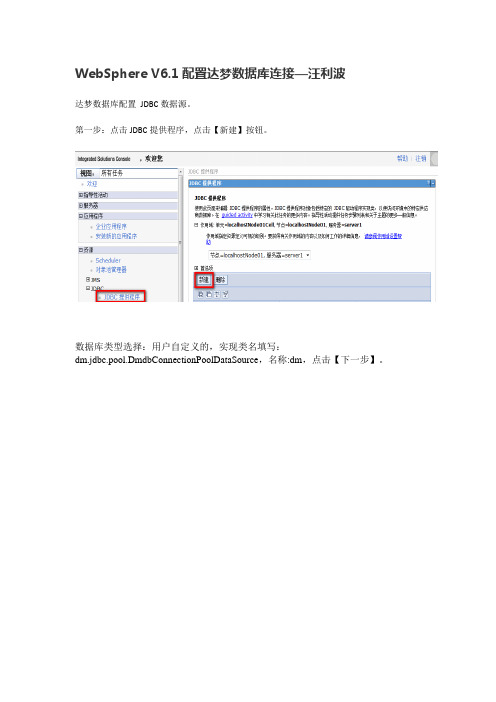
WebSphere V6.1配置达梦数据库连接—汪利波
达梦数据库配置JDBC数据源。
第一步:点击JDBC提供程序,点击【新建】按钮。
数据库类型选择:用户自定义的,实现类名填写:
dm.jdbc.pool.DmdbConnectionPoolDataSource,名称:dm,点击【下一步】。
类路径填写实际环境中DM驱动包JAR的路径,比如:
C:\Program Files\IBM\Dm7JdbcDriver15.jar,点击【下一步】。
点击【完成】,DM的JDBC提供程序建立完成。
第二步:新建数据源:资源->JDBC->数据源,点击【新建】。
新建数据源:填写数据源名,JNDI名称:JDBC/数据源名,点击【下一步】。
选择现有的JDBC提供程序,选择新建的DM的JDBC提供程序,点击【下一步】。
继续点击【下一步】,点击【完成】。
第三步:更改数据源配置:资源->JDBC->数据源,点击新建的DM数据源,点击【定制属性】,点击【新建】。
名称:URL 值为:jdbc:dm://IP:端口/实例?user=username&password=password;
其中IP:DM数据库部署地址,端口:DM实例端口,实例:DM实例名,username:用户名称,password:密码。
第四步:测试连接:资源->JDBC->数据源,勾选新建的DM数据源,点击【测试连接】,测试通过。
Websphere 集群安装步骤
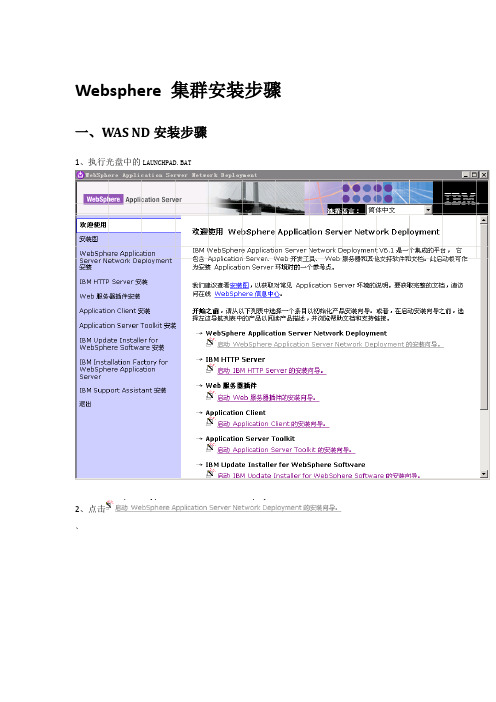
Websphere 集群安装步骤一、WAS ND安装步骤1、执行光盘中的LAUNCHPAD.BAT2、点击、3、点击下一步4、选择,然后点击5、点击6、点击7、设置安装目录后,点击8、选择列表中的(如上图)后点击9、设置管理工具的用户名和密码(在当前示例中我们设置的用户名和密码都是admin)10、点击11、点击12、点击,系统会弹出一个窗口,如下图所示:13、关闭安装验证窗口14、点击进入管理工具二、节点服务器创建步骤(创建两个以上)完成WAS ND的安装后,点击(如上图所示)1、点击2、在列表中选择“应用程序服务器”,然后点击3、选择“典型概要文件创建”,然后点击4、输入该节点的用户名和密码,然后点击5、点击6、选择,然后点击7、点击,系统会弹出一个窗口,如下图所示:8、关闭窗口,点击三、IBM Http Server安装步骤1、在安装窗口中点击2、点击3、选择,然后点击4、点击5、设置安装目录,然后点击6、设置Http Server的端口(推荐默认)然后点击7、输入操作系统密码,如下图所示:8、点击9、输入Http Server的用户名和密码,然后点击10、输入web服务器的名称和主机名或IP(推荐默认),然后点击11、点击12、点击四、Web服务器插件安装步骤1、点击安装向导窗口中的2、点击3、选择,然后点击4、点击5、选择,然后点击6、如果web服务器和WAS安装在同一台机器上,就选择本地,否则选择远程,然后点击7、选择插件安装目录(建议不要和Http Server的plugins目录相同,以避免和HttpServer冲突),然后点击8、选择WAS安装目录,然后点击9、Dmgr01是管理工具的概要,选择此概要,然后点击10、输入web服务器定义名,此名称要和HttpServer的名称一样,然后点击11、点击12、点击13、点击14、点击15、点击五、将Web Server加入配置管理服务器1. 开启IHS的admin管理: 在<IHS-install>/bin目录下运行htpasswd -cm <install_dir>\conf\admin.passwd admin(admin 是以后管理IHS的用户名). 接着输入两次密码.2. 在开始程序菜单的服务管理面板中启动IBM HTTP Server 和 IBM HTTP Administration Server.3. 将<wasplugin-install>/bin/ configure webserver1.bat文件拷贝到<was-install>/bin目录.(webserver1是安装HIS是设置的)4. 启动DM服务 < was-install >/profiles/profiles/Dmgr01/bin/ startManager.bat.5. 打开一个命令行窗口,运行<was-intall>/bin/configurewebserver1.bat.6. 到配置管理控制台确认Web Server被成功加入.六、将节点服务器加入到集中管理单元1. 通过菜单启动各节点服务器,如下图所示:2、执行< was-install >/ profiles/AppSrv01/bin/addNode.sh <DM machineName> <DM soap port>把节点1加入到集中管理单元. soap端口号为8879.3. 在另外一台节点(AppSrv02)上重复2至3步将此节点也加入到集中管理单元.4. 在配置管理控制台确认节点已加入到集中管理单元,在控制台左边菜单栏中点系统管理->选择节点,如下图:两个节点已成功加入七、创建集群1、点击开始->程序->IBM WebShpere->Application Server Network Deployment V6.1->概要文件->Dmgr01->管理控制台,如下图所示:输入用户名和密码(安装WAS ND时第8步所设置的用户名和密码),点击登录2、点击左边菜单栏中的【服务器】,选择【集群】,如下图所示:3、点击【新建】然后输入集群名称,点击下一步,如下图所示:4、将打开,并存到D盘5、点击【浏览】,从D盘中选择creatorepp.war,并在【上下文根】中输入:creatorepp,如下图所示,然后点击【下一步】6、在窗口中输入安装应用程序的目录,如:d:\webapps,然后点击【下一步】然后点击【下一步】9、点击【下一步】10、点击【完成】11、点击【保存到主配置】12、选中creatorepp应用前的复选框,然后点击【启动】,系统将启动该集群13、输入地址,查看creatorepp下的test.html是否能正常访问,如果能正常访问则表示安装成功,再用creatorepp.rar替换掉安装目录中的creatorepp.war即可,然后将web.xml复制到各节点服务器的缓存目录,如:<install_dir>\profiles\AppSrv02\config\cells\chinacre-ioylx9Cell01\applications\creatorepp.ea r\deployments\creatorepp\creatorepp.war\WEB-INF。
Websphere6.1程序部署

1.WEBSPHERE安装列表 (2)2.WEBSPHERE配置 (3)1.1. 连接池配置 (3)1.1.1. JDBC提供程序配置 (3)1.1.2. 数据源配置 (7)1.1.3. J2C 认证数据配置 (11)1.2. Java虚拟机参数配置 (13)1.3. 性能调优 (15)1.3.1. WebContainer参数配置 (16)1.3.2. 数据源参数配置 (19)1.3.3. WEB容器参数配置 (22)3.程序包发布 (22)1.W EBSPHERE安装列表说明:emserver1(ddapp)、emserver2(ddapp)、dbemserver(dddb)加入集群emcluster 供我们使用;roserver(ddapp)、dbroserver(dddb) 加入集群rocluster 供中软使用;登陆地址:http://ip:9060/ibm/console/2.W EBSPHERE配置1.1. 连接池配置1.1.1.JDBC提供程序配置点击“资源-JDBC-JDBC提供程序”选择作用域(一般建立在节点上丹东如:ddappNode01、dddbNode01)点新建点“下一步”设置WebSphere 变量${DB2UNIVERSAL_JDBC_DRIVER_PA TH}=“/opt/IBM/db2/V9.1/java/”点击“完成”1.1.2.数据源配置点击“资源-JDBC-数据源”作用域同样选择节点点击“新建”如没有认证别名点击“创建新的J2C 认证别名”参见J2C 认证数据配置用于连接数据库点“下一步”点“下一步”点“下一步”说明:服务器名称设置数据库服务器浮动IP地址小型机端口60000 PC机50000点“完成测试数据源(第一次测试需重新启动NODE、SERVER服务)”1.1.3.J2C 认证数据配置点“新建”点“确定”1.2. J ava虚拟机参数配置(每个SERVER都需要调整)初始堆大小:1024最大堆大小:1024通用JVM参数:-Dfile.encoding=GBK nguage=zh -Duser.region=CN -Ddefault.client.encoding=GBK1.3. 性能调优1.3.1.WebContainer参数配置(每个SERVER都需要调整)允许线程分配超过最大线程大小(选择)1.3.2.数据源参数配置(每个数据源都需要调整)最大连接数50最小连接数1WebSphere Applications Server数据源属性1.3.3.WEB容器参数配置(每个SERVER都需要调整)3.程序包发布首先将程序包上传服务器,这样发布比较快点击“下一步”选择集群和服务器(按住CTRL键进行多选)、模块点“应用”应用完确认正确点“下一步”点“完成”点“保存选择“系统管理-节点”选择同步节点点“全部同步”选择“环境-更新全局Web 服务器插件配置”点“确定”几次停止再启动。
WebSphere集群搭建实例

一个较为复杂的实例在完成了对IBM WAS ND 产品中相关概念的理解之后,我们通过一个较为复杂的实例来了解一个集群的构建过程。
此次搭建的集群环境使用了三台测试服务器:Table 1. 测试服务器情况服务器地址安装节点其他资源192.9.100.14 一个非受管节点独立环境安装IBM HttpServer v6.1192.9.100.17 一个DM节点和两个受管的应用服务器节点/192.9.100.19 一个受管节点,一个应用服务器节点IBM DB2 v9.0数据库客户端直接访问192.9.100.14上的IBM HttpServer,由IBM HttpServer根据节点本身设置的负载权重,分发访问请求。
图8. 集群拓扑结构图以下是该集群拓扑结构的安装步骤,只描述需要提示的关键步骤。
首先创建运行时环境。
打开Profile Management Tool概要文件管理工具创建概要文件。
选择创建单元概要文件,即同时创建一个Deployment Manager 概要文件和一个已经被联合的应用服务器节点概要文件,也可以创建DM概要文件再联合已存在节点。
创建成功后在Deployment Manager 概要文件环境中登录到管理控制台,可以在“系统管理”中看见DM相关资源。
节点列表。
可以看见各种类型的节点:应用服务器节点、单元节点、HttpServer非受管节点。
可以在此添加新的节点或联合已有非受管节点。
各节点与单元主配置文件的同步操作也可以在这里完成。
图11.Node Agent列表。
可以看见3个应用服务器节点被联合到单元之后,成为受管节点,开启了Node Agent进程。
Node Agent 在这里只能停止和重新启动。
停止了之后就不能在此启动,需要回到Node下的概要文件中使用命令行去启动Node Agent。
在“服务器”中选择“集群”,新建。
一般来说,如果创建了集群,那么对各个单独节点的操作都应该在集群或DM中操作,而不应该去“服务器”中的“应用程序服务器”中单独操作。
websphere6.1集群配置

webshphere6.1集群配置目录第1章术语_______________________________________________________ 2 1.1术语______________________________________________________________ 2第2章准备工作___________________________________________________ 2 2.1WAS ND集群基本概念及体系结构____________________________________ 2 2.2群集原理__________________________________________________________ 3 2.3安装步骤汇总______________________________________________________ 4 2.4安装前任务________________________________________________________ 5第3章系统安装步骤_______________________________________________ 6 3.1安装WAS6.1中的DM管理节点______________________________________ 6 3.2通过概要文件管理工具安装节点_____________________________________ 10 3.3安装配置IHS _____________________________________________________ 15 3.4安装配置WAS Plugin ______________________________________________ 19 3.5Web Server节点加入配置管理服务器 _________________________________ 23 3.6配置WAS群集___________________________________________________ 23第1章术语1.1 术语IHS:IBM HTTP SERVERWAS:IBM Websphere Aplication Server ,中间件应用服务程序;DM:Deployment Manager ,WAS中的集群管理节点;ND:NodeAgent ,WAS中的节点监听程序;第2章准备工作2.1 WAS ND集群基本概念及体系结构什么是集群?WAS集群由一组应用服务器组成,每个服务器上部署了同样的应用程序。
WebSphere6.1安装部署手册
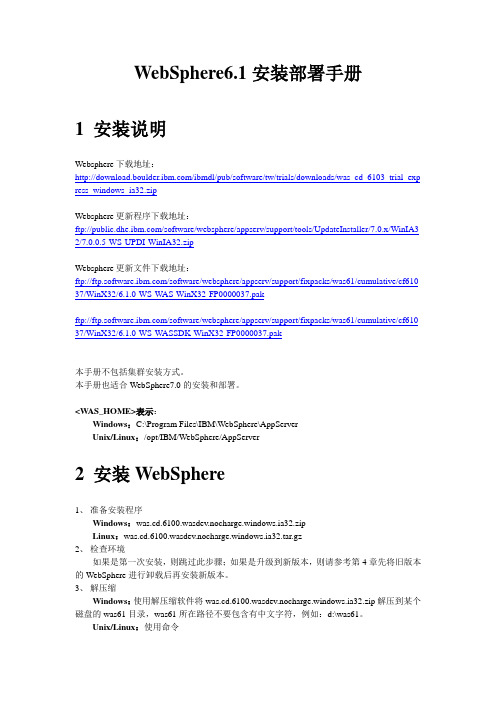
WebSphere6.1安装部署手册1 安装说明Websphere下载地址:/ibmdl/pub/software/tw/trials/downloads/was_cd_6103_trial_exp ress_windows_ia32.zipWebsphere更新程序下载地址:ftp:///software/websphere/appserv/support/tools/UpdateInstaller/7.0.x/WinIA3 2/7.0.0.5-WS-UPDI-WinIA32.zipWebsphere更新文件下载地址:ftp:///software/websphere/appserv/support/fixpacks/was61/cumulative/cf610 37/WinX32/6.1.0-WS-WAS-WinX32-FP0000037.pakftp:///software/websphere/appserv/support/fixpacks/was61/cumulative/cf610 37/WinX32/6.1.0-WS-WASSDK-WinX32-FP0000037.pak本手册不包括集群安装方式。
本手册也适合WebSphere7.0的安装和部署。
<WAS_HOME>表示:Windows:C:\Program Files\IBM\WebSphere\AppServerUnix/Linux:/opt/IBM/WebSphere/AppServer2 安装WebSphere1、准备安装程序Windows:was.cd.6100.wasdev.nocharge.windows.ia32.zipLinux:was.cd.6100.wasdev.nocharge.windows.ia32.tar.gz2、检查环境如果是第一次安装,则跳过此步骤;如果是升级到新版本,则请参考第4章先将旧版本的WebSphere进行卸载后再安装新版本。
- 1、下载文档前请自行甄别文档内容的完整性,平台不提供额外的编辑、内容补充、找答案等附加服务。
- 2、"仅部分预览"的文档,不可在线预览部分如存在完整性等问题,可反馈申请退款(可完整预览的文档不适用该条件!)。
- 3、如文档侵犯您的权益,请联系客服反馈,我们会尽快为您处理(人工客服工作时间:9:00-18:30)。
WebSphere Network Deployment v6.1集群环境安装配置
需要的软件:
1 WebSphere Network Deployment V6.1
2 IBM HTTP Server V6.1
3 IBM Web server plug-ins for WebSphere Application Server V 6.1
4 WebSphere 6.1.0.23补丁程序
在2台电脑Server1和Server2上部署WebSphere集群服务。
具体为在Server1上安装Deployment Manager和应用程序服务器,在Server2上安装应用程序服务器,由Server1上的DM来管理Server1和Server2上的应用服务器。
一安装WebSphere Network Deployment V6.1
首先在Server1上安装WebSphere ND V6.1。
选择安装Deployment Manager。
完成之后安装WebSphere V6.1.0.23的补丁。
选择补丁包。
然后再打开概要文件管理工具,创建应用程序服务器,留意SOAP端口,在下面的步骤中需要用到。
在Server2上WebSphere,选择安装应用程序服务器。
安装完成之后同样打上补丁。
二在将2台服务器添加到Server1的Deployment Manager管理的节点中,并建立集群。
在Server1和Server2中,将各自的应用服务开启。
然后在Server1开启Deployment Manager 服务,并打开控制页面。
在系统管理—>节点中,添加本机和Server2的应用程序服务器。
主机为Server1和Server2的IP 地址,SOAP 端口在建立应用服务器的时候可以看到。
应用程序服务器用户名为创建应用服务的时候输入的用户名和密码。
DM (Deployment Manager )的用户名和密码为Server1上的DM 的用户名和密码。
此时,Server1和Server2上已经不能在系统服务中看到各自的应用服务了。
然后在服务器—>集群中,新建集群然后再将Server1和Server2的2个节点添加到集群服务中。
在选择节点中,有刚才添加的2个节点。
分别添加。
在服务器—>应用程序服务器中,可以看到刚才新建的集群下的2个服务名。
这时可以在服务器—>集群拓扑下看到集群的拓扑结构。
三安装添加IBM HTTP Server V6.1。
安装完成后,安装IBM Web server plug-ins for WebSphere Application Server V 6.1。
选择需要配置的Web服务器为IBM HTTP ServerV6或V6.1
选择安装在本地。
选择对应的WebSphere Application Server的目录及DM的概要文件。
选择IBM HTTP Server的配置文件目录。
全部完成后,打开Server1的DM管理端。
在系统管理—>节点目录下,添加非受管节点。
添加完成后:
然后在服务器—>Web服务器中,新建。
选择刚才添加的非受管节点。
并填写对应的Web服务器和应用服务器。
然后在<WebSphere profiles root>\Dmgr01\bin目录下运行GenPluginCfg.bat。
在IBM\HTTPServer\conf下编辑httpd.conf文件,将名为WebSpherePluginConfig的值,修改为<WebSphere profiles root>\Dmgr01\config\cells\plugin-cfg.xml。
plugin-cfg.xml中保存了各节点的信息。
然后重启IHS服务。
四部署项目,并添加对struts2的支持。
在Server1和Server2上的应用服务节点的目录下的/bin下运行startNode.bat来启动各自的节点。
然后就可以在DM管理页面的系统管理—>Node Agent中看到已经添加的节点状态变为已启动。
配置数据源:
一、点击环境->WebSphere变量,首先选择所有作用域。
如图:
节点上Oracle安装路径下lib,如:C:\oracle\product\10.2.0\db_1\jdbc\lib,图如下:
设置完成后,页面显示如下:
二、点击资源->JDBC->JDBC提供程序,作用域选择“集群=XPAD”
Driver”;实施类型选择“连接池资料源”,操作完成后,页面显示如下:
点击下一步,显示如下页面,填写ojdbc14.jar的目录位置后,点击下一步,直到完成。
三、点击资源->JDBC ->数据源,进行数据源的配置,页面如下:
在该接口中点击“新建”按钮,弹出下图:
认证别名”项,弹出下图:
在上图页面中,点击“新建”按钮,弹出如下接口:
常规属性中别名:输入DE6E0DDDEEB2411/xpad2.0
用户标识:xpad
密码:输入xpad对应的密码信息,输入完成后,点击确定按钮,页面如下:
回到输入基本数据源信息接口:
数据源名:Oracle JDBC Driver DataSource
JNDI名称:xpad/orcl
认证别名选择刚创建好的DE6E0DDDEEB2411/xpad2.0,如图:
点击下一步,选择现有的JDBC提供程序,如图:
点击下一步,填入数据库的URL:jdbc:oracle:thin:@localhost:1521:gdims,数据库存储类型选择“Oracle10g数据存储器helper”,然后点击下一步,出现核对信息窗口,点击完成按钮
即可。
配置完成后,页面显示如下:
为了验证配置的有效性,请在配置完成后,点击“测试连接”按钮进行测试,出现如下界面
表示连接DB成功。
发布应用程序:
在应用程序—>安装新的应用程序中,部署项目。
部署的时候选择部署在集群以及HIS服务器,然后模块点击应用。
映射虚拟主机。
并且在环境—>虚拟主机—>default_host—>主机别名中新建80端口(默认已经有)。
部署完成之后,可以在各节点的远程服务器的应用程序服务器的installedApps中的管理器cell 下看到项目。
添加对struts2.0的支持。
在服务器—>应用程序服务器中,进入对集群中的服务器,在容器设置—>web容器设置—>web容器—>定制属性—>新建,然后新建一个属性名称为
com.ibm.ws.webcontainer.invokefilterscompatibility,值为true的属性,保存。
发布成功后,修改应用程序安装目录/xpad.war/WEB-INF/classes/spring下spring-jdbc.xml 文件中的数据库连接路径:修改内容如下:
<bean id="dataSource" class="org.springframework.jndi.JndiObjectFactoryBean"> <property name="jndiName" value="xpad/orcl"/>
</bean>
五启动服务并测试项目。
在服务器—>应用程序服务器中,启动集群下的各个服务器。
然后在应用程序—>企业应用程序中,启动项目。
(要在DM中管理各个节点的话,必须在Server1和Server2上的应用服务节
点的目录下的/bin下运行startNode.bat来启动各自的节点。
)
启动IBM HTTP Server服务,然后通过http://127.0.0.1/xpad访问项目。
对于集群环境的简单测试方法。
开启Server1和Server2的节点。
打开127.0.0.1页面确认HTTP Server服务已经开启。
方法一:然后在DM控制台的服务器—>应用程序服务器中开启任意一个服务。
只要2个节点有任意一个服务是开启的,就可以直接访问页面(不用输入端口号)。
关闭2个服务后,则显示为500错误。
方法二:开启2个服务。
在Server1本地安装目录<appServer profiles> \profiles\AppSrv01\installedApps\80DDBA0F586C446Cell01\xpad_war.ear\xpad.war项目下,修改登录页面的明显内容。
Server2上的不做修改(如在用户名前加(Server1)内容)。
打开多个IE浏览器,并访问项目。
能发现部分页面为(登录的用户名前有(Server1),为Server1的本地修改过的项目文件):
另一部分为(没有(Server1),为Server2的项目文件):
可知IBM HTTP Server根据服务器节点的压力,对请求做了转发。
